【F12】Console命令,让js调试更简单
Console命令,让js调试更简单
一、显示信息的命令
console.log("normal"); // 用于输出普通信息
console.info("information"); // 用于输出提示性信息
console.error("error"); // 用于输出错误信息
console.warn("warn"); // 用于输出警示信息
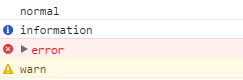
二、点位符:字符(%s)、整数(%d或%i)、浮点数(%f)和对象(%o);
console.log("%s","string"); //字符(%s)
console.log("%d年%d月%d日",2016,8,29); //整数(%d或%i)
console.log("圆周率是%f",3.1415926); //浮点数(%f)
var dog = {};
dog.name = "大毛";
dog.color = "黄色";
dog.sex = "母狗";
console.log("%o",dog); //对象(%o)
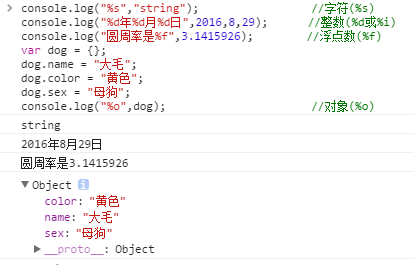
三、信息分组 (console.group(),console.groupEnd())
按 Ctrl+C 复制代码
按 Ctrl+C 复制代码

四、将对象以树状结构展现 (console.dir()可以显示一个对象所有的属性和方法)
var info = {
name : "Alan",
age : "27",
grilFriend : "nothing",
getName : function(){
return this.name;
}
}
console.dir(info);

五、显示某个节点的内容 (console.dirxml()用来显示网页的某个节点(node)所包含的html/xml代码)
var node = document.getElementById("info");
node.innerHTML += "<p>追加的元素显示吗</p>";
console.dirxml(node);

六、判断变量是否是真 (console.assert()用来判断一个表达式或变量是否为真,只有表达式为false时,才输出一条相应作息,并且抛出一个异常)
var testObj = false; console.assert(testObj, '当testObj为false时才输出!');

七、计时功能 (console.time()和console.timeEnd(),用来显示代码的运行时间)
console.time("控制台计时器");
for(var i = 0; i < 10000; i++){
for(var j = 0; j < 10000; j++){}
}
console.timeEnd("控制台计时器");
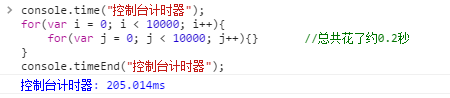
八、性能分析performance profile (就是分析程序各个部分的运行时间,找出瓶颈所在,使用的方法是console.profile()和console.proileEnd();)
function All(){
// alert(11);
for(var i = 0; i < 10; i++){
funcA(100);
}
funcB(1000);
}
function funcA(count){
for(var i = 0; i < count; i++){};
}
function funcB(count){
for(var i = 0; i < count; i++){};
}
console.profile("性能分析器");
All();
console.profileEnd();
详细的信息在chrome控制台里的"profile"选项里查看
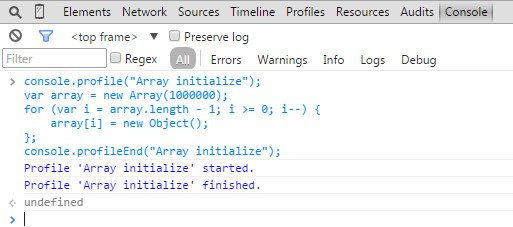
九、console.count()统计代码被执行的次数
function myFunction(){
console.count("myFunction 被执行的次数");
}
myFunction(); //myFunction 被执行的次数: 1
myFunction(); //myFunction 被执行的次数: 2
myFunction(); //myFunction 被执行的次数: 3

十、keys和values,要在浏览器里输入
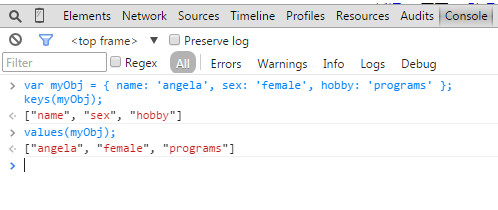
十一、console.table表格显示方法
var mytable = [
{
name: "Alan",
sex : "man",
age : "27"
},
{
name: "Wu",
sex : "gril",
age : "28"
},
{
name: "Tao",
sex : "man and gril",
age : "29"
}
]
console.table(mytable);
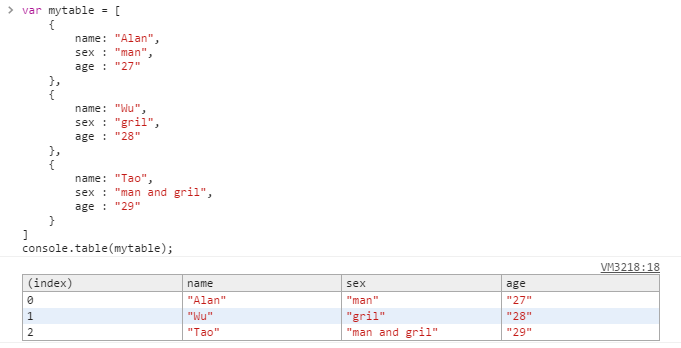
十二、Chrome 控制台中原生支持类jQuery的选择器,也就是说你可以用$加上熟悉的css选择器来选择DOM节。
$("body"); //选择body节点
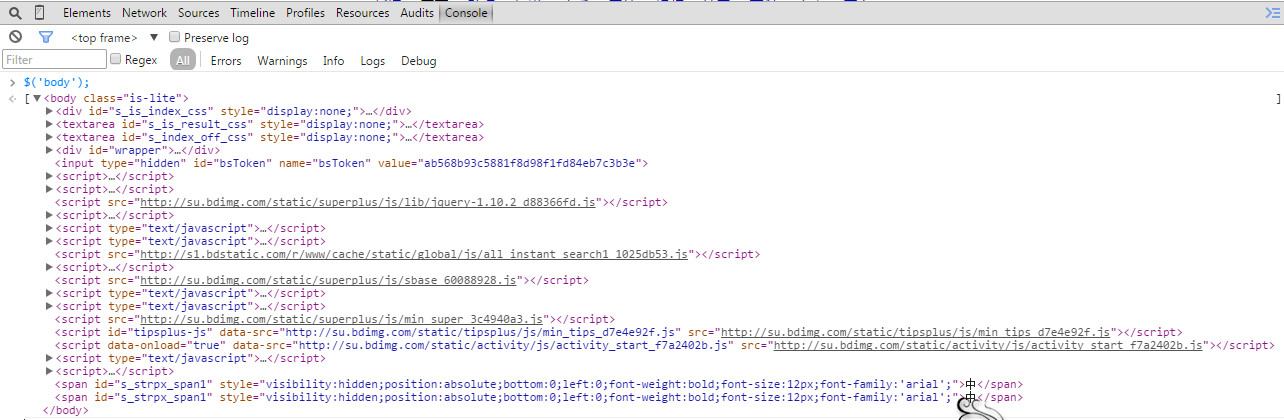
十三、copy通过此命令可以将在控制台获取到的内容复制到剪贴板
copy(document.body); //复制bodycopy(document.getElementById("info")); //复制某id元素的的节点

十四、$_命令返回最近一次表达式执行的结果,$0-$4代表了最近5个你选择过的DOM节点

十五、利用控制台输出文字,图片,以%c开头,后面的文字就打印的信息,后面一个参数就是样式属性;
console.log("请在邮件中注明%c 来自:console","font-size:16px;color:red;font-weight:bold;");




